有网友电脑需要重装win7系统,有人推荐使用大白菜软件,由于自己对大白菜软件不熟悉不会使用,于是咨询小编大白菜如何重装系统win7,下面小编就将如何使用大白菜重装系统win7的方法分享给大家。
工具/原料:
系统版本:win7旗舰版
品牌型号:联想小新Pro 16 2021
软件版本:大白菜超一键装机PE版
方法/步骤:
大白菜重装系统win7的方法
一、制作u盘启动盘
1、下载并安装好大白菜装机版,打开软件并插入U盘,选择“默认模式”,点击需要制作启动的设备,在模式选项中选择“USB-HDD”,格式选择“NTFS”。
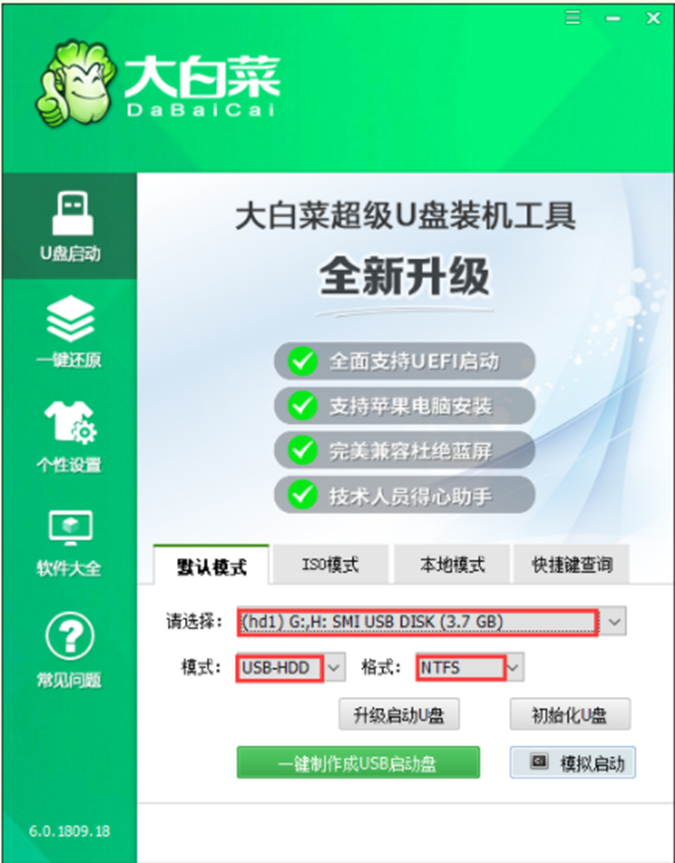
2、点击“一键制作成USB启动盘”。

3、在弹出的信息提示窗口中,点击“确定”。

4、等待大白菜装机版U盘工具正对U盘写入大白菜相关数据。

5、模拟电脑成功启动说明大白菜U盘启动盘制作成功,按住Ctrl+Alt可释放鼠标进行窗口关闭的操作。

6、百度搜索msdn itellyou点击进入。

7、点击需要下载的“操作系统”,在右侧找到你所需的系统版本,点击“详细信息”,复制ed2k链接,使用离线工具下载。

8、下找到下载好的WIN7 ISO/GHO镜像拷贝到U盘目录。

9、重启出现开机画面后按下对应电脑机型的u盘启动快捷键,进入优先启动项设置界面,选择U盘选项后回车进入大白菜winpe界面。

10、进入大白菜主菜单后,通过“↑↓”键选择“【1】启动Win10 X64PE(2G以上内存)”后回车确认,成功进入winpe

二、重装系统
1、双击打开“大白菜一键装机”软件。

2、点击“打开”选存放镜像U盘位置。

3、进入到U盘位置,鼠标点击一下windows7系统,再移动到右下角点击“打开”。

4、在WIM文件镜像这个位置,选择windows7系统镜像,点击“确定”。

5、选择“Windows 7 系统,点击“系统盘(c盘)”再点击“执行”。

6、勾选windows7系统的网卡和usb驱动安装,再点击“是”。

7、Win7系统进行安装时,勾选“完成后重启”重启电脑并拔掉U盘。

8、正在部署系统,等待一会。

9、进入桌面,成功安装系统。

三、大白菜pe系统检测不到硬盘怎么办
1、 联想进BIOS的键为F2,有的为Del或其它的键,根据自已的电脑按键不同进行选择。
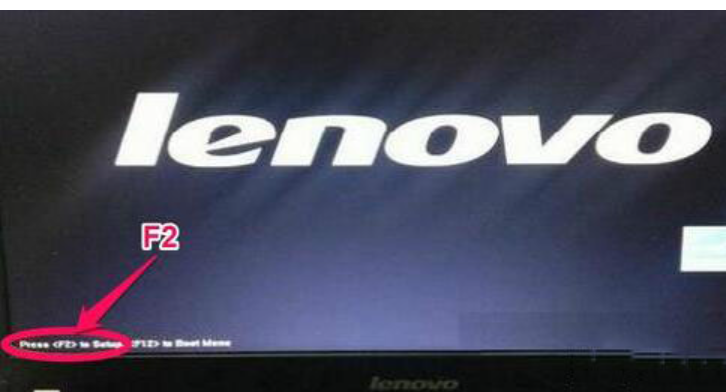
2、进入BIOS后,把光标移到Config选项,然后找到Serlal ATA (SATA)这一项,这一项就是硬盘模式,选定它,按Enter键。
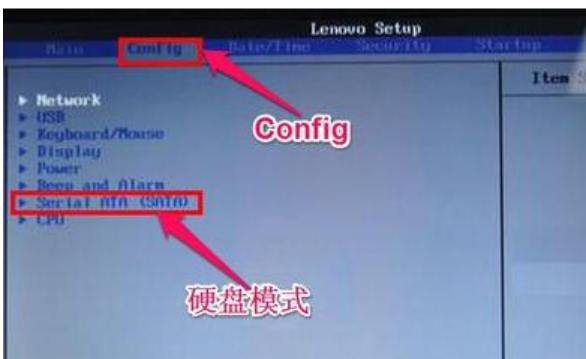
3、进入Serlal ATA (SATA)子窗口后,将SATA Controller Mode Option这一项的值由AHCI接口改为IDE接口或Compatible。

4、然后在Restart选项,选择Exit Save Changes这一项,其中文意思是退出并保存设置,也可以按F10进行保存退出,重启电脑后,即可在PE中看到硬盘盘符。

总结:
以上就是小编整理分享的如何使用大白菜u盘启动装系统的教程,同时还分享了大白菜pe系统检测不到硬盘的解决办法,不会的朋友可以按照以上步骤操作,希望能帮助到大家。